Vimar 40610.S SIP 7in inner unit Manuel du propriétaire
PDF
Download
Document
Manuel de l'utilisateur 40610.S Poste intérieur 7 pouces SIP SIP 40610.S - Poste intérieur 7 pouces SIP B FR 40610.S - Poste intérieur 7 pouces SIP Manuel utilisateur, texte seul 1 Informations à caractère général............................................................................................................................ 3 1.1 Description...................................................................................................................................................... 3 1.2 Recommandations.......................................................................................................................................... 3 1.2.1 Maintenance........................................................................................................................................... 3 1.2.2 Recommandations pour l’utilisateur....................................................................................................... 3 1.3 Caractéristiques.............................................................................................................................................. 3 1.3.1 Appels.................................................................................................................................................... 3 1.3.2 Connectivité........................................................................................................................................... 3 1.3.3 Vidéo...................................................................................................................................................... 3 1.3.4 Commandes........................................................................................................................................... 3 1.3.5 Interface utilisateur écran....................................................................................................................... 3 1.3.6 Interface utilisateur web......................................................................................................................... 4 1.3.7 Autres fonctions...................................................................................................................................... 4 1.4 Boutons et fonctions de signalisation.............................................................................................................. 4 2 Mise en marche du dispositif.................................................................................................................................. 5 2.1 Depuis l’interface utilisateur web..................................................................................................................... 7 3 Page principale....................................................................................................................................................... 9 4 Fonctions d’appel................................................................................................................................................... 11 4.1 Répondre aux appels...................................................................................................................................... 11 4.1.1 Refuser les appels................................................................................................................................. 12 4.1.2 Conclure les appels................................................................................................................................ 13 4.1.3 Réglage des paramètres son................................................................................................................. 13 4.1.4 Ouverture de la porte............................................................................................................................. 14 4.1.5 Saisie d’une instantanée........................................................................................................................ 14 4.1.6 Enclenchement d’un actuateur............................................................................................................... 15 4.2 Effectuer des appels....................................................................................................................................... 17 4.3 Chronologie des appels.................................................................................................................................. 20 5 Fonctions de surveillance (allumage automatique)................................................................................................ 24 6 Fonctions caméra................................................................................................................................................... 26 7 Liste des contacts................................................................................................................................................... 33 7.1 Créer un contact.............................................................................................................................................. 38 7.2 Modifier un contact.......................................................................................................................................... 42 7.3 Afficher un contact........................................................................................................................................... 43 7.4 Supprimer un contact...................................................................................................................................... 44 8 Paramètres............................................................................................................................................................. 45 8.1 VoIP................................................................................................................................................................. 47 8.2 Coordonnées................................................................................................................................................... 49 8.3 Connexion sur réseau..................................................................................................................................... 50 8.3.1 Wi-Fi................................................................................................................................................................. 51 8.3.2 Ethernet............................................................................................................................................................ 56 8.4 Date et heure.................................................................................................................................................. 57 8.5 Écran............................................................................................................................................................... 58 8.6 Sonneries........................................................................................................................................................ 63 8.7 Langue............................................................................................................................................................ 64 8.8 Boutons........................................................................................................................................................... 65 8.9 Redémarrage.................................................................................................................................................. 67 8.10 Rétablissement des réglages par défaut...................................................................................................... 68 8.11 Informations sur le logiciel............................................................................................................................. 69 9 Interface web (interface utilisateur web)................................................................................................................. ) 70 9.1 Organisation de l’interface.............................................................................................................................. 72 FR 1 40610.S - Poste intérieur 7 pouces SIP 9.2 Tableau de bord.............................................................................................................................................. 76 9.3 Répertoire....................................................................................................................................................... 78 9.3.1 Créer un contact..................................................................................................................................... 79 9.3.2 Modifier un contact................................................................................................................................. 80 9.3.3 Supprimer un contact............................................................................................................................. 81 9.4 Paramètres...................................................................................................................................................... 83 9.4.1 VoIP........................................................................................................................................................ 83 9.4.2 Connexion sur réseau............................................................................................................................ 90 9.4.2.1 Wi-Fi.................................................................................................................................................... 90 9.4.2.2 Ethernet............................................................................................................................................... 92 9.4.3 Date et heure......................................................................................................................................... 94 9.4.4 Écran...................................................................................................................................................... 97 9.4.5 Sonneries............................................................................................................................................... 100 9.4.6 Langue interface utilisateur.................................................................................................................... 102 9.4.7 Boutons.................................................................................................................................................. 103 9.4.8 Liste des images.................................................................................................................................... 106 9.5 Contrôle du système....................................................................................................................................... 111 9.5.1 Coordonnées.......................................................................................................................................... 111 9.5.2 Mise à jour.............................................................................................................................................. 112 9.5.3 Sauvegarde et rétablissement............................................................................................................... 116 9.5.4 Redémarrage......................................................................................................................................... 121 9.5.5 Rétablissement des réglages par défaut................................................................................................ 122 10 Système............................................................................................................................................................... 124 10.1 Identification des dispositifs.......................................................................................................................... 124 10.2 Rétablissement des réglages par défaut...................................................................................................... 124 2 FR 40610.S - Poste intérieur 7 pouces SIP 1 Informations à caractère général 1.1 Description Portier-vidéo mains libres en saillie s’intégrant parfaitement aux solutions SIP, récentes et anciennes, Wi-Fi et Ethernet incorporés, écran tactile couleurs à cristaux liquides, clavier capacitif pour les fonctions ouvre-porte depuis le portier-vidéo et appels intercommunicants. 1.2 Recommandations 1.2.1 Maintenance • Nettoyer avec un chiffon doux. • Ne pas verser d'eau sur l'appareil et n'utiliser aucun produit chimique. • Procéder au nettoyage quand l'appareil est éteint (déconnecté du bus) ou après avoir activé la procédure de nettoyage. 1.2.2 Recommandations pour l’utilisateur • Ne pas ouvrir ni modifier l’appareil. • En cas de panne, s'adresser à un technicien spécialisé. • Pour l’installation, consulter la notice d'instructions présente dans l’emballage. 1.3 Caractéristiques 1.3.1 • • • • • 1.3.2 • • • • • • • • Appels Réception d'appels audio/vidéo depuis un poste extérieur. Auto-allumage spécifique depuis un poste extérieur. Appel vers/depuis le standard. Appels intercommunicants audio vers/depuis un autre poste intérieur. Flux vidéo ou audio/vidéo depuis les caméras de système. Connectivité Connectivité Wi-Fi. Connectivité Ethernet. Configuration de l’adresse IP dynamique et statique pour les deux interfaces. Protocole de signalisation SIP 2.0. Protocoles de transport UDP et TCP. Communications chiffrées via protocole TLS. Enregistrer/proxy SIP local et déporté. Compatibleavec quelques-uns des circuits d’arrière-plan SIP les plus répandus au niveau mondial. 1.3.3 Vidéo • Format vidéo compatible H.264 à la résolution conseillée 640x480 (1920x1080 maximum). 1.3.4 • • • • Commandes Commande luminosité de l’écran. Commande volume conversation (en cours d’appel). Commande volume sonnerie. Sélection de la sonnerie Commande volume signal sonore des icônes. FR 3 40610.S - Poste intérieur 7 pouces SIP 1.3.5 • • • • • 1.3.6 • • • • • 1.4 Interface utilisateur web Connexions protégées par le protocole HTTPS. État du dispositif complet et immédiat via un tableau de bord. Liste des contacts flexible et simple d’emploi. Simple mise à jour OTA du micrologiciel. Sauvegarde et rétablissement faciles pour le clonage du dispositif et la configuration multi-dispositifs. 1.3.7 • • • • • • Interface utilisateur de l’écran Interface utilisateur basée sur Android. Configuration du dispositif via interface graphique. Liste polyvalente des contacts facilitant l’interaction avec tous les dispositifs de système. Fond configurable et défini par l’utilisateur. Accès protégé par PIN pour les configurations d’installation. Autres fonctions Activation auxiliaire et autres activations de système. Témoin Porte ouverte. Couper sonnerie. Ne pas déranger. Réglages date et heure automatiques et manuels. Boutons configurables. Boutons et fonctions de signalisation Voyants (rétroéclairage blanc) En appuyant sur un bouton, un rétroéclairage éclaire tous les boutons pour une meilleure lecture. Boutons (fonctions prédéfinies) • Le bouton Mains-libres répond à un appel entrant, conclut un appel ou interrompt les images en direct provenant d’une caméra. Ce bouton ne peut pas être configuré. • Le bouton Ne pas déranger (DnD), s’il est validé, refuse tout appel entrant. Appuyer 20 secondes sur ce bouton pour obtenir la réinitialisation aux valeurs d’usine. Ce bouton ne peut pas être configuré. • Le bouton Appel centre gestion, s’il est configuré, effectue un appel au poste intérieur sélectionné. S’il n’est pas configuré et il n’y a qu’un poste intérieur, l'appel démarre automatiquement sur ce poste intérieur. S’il n'est pas configuré mais il existe plusieurs postes intérieurs, l’écran n'affiche que la page des Appels. • Le bouton Surveillance, s’il est configuré, effectue un appel sur une platine extérieure ou reçoit des images en direct provenant d’une caméra. S’il n'est pas configuré, il ne réalise aucune action. • Le bouton Ouverture gâche valide un actuateur durant un appel. S’il n'est pas configuré, il se comporte comme lorsque l’on appuie sur le bouton Ouvre Porte durant un appel. Le bouton est désactivé si aucun appel n’est en cours. 4 FR 40610.S - Poste intérieur 7 pouces SIP 2 Démarrage du dispositif En allumant le dispositif pour la première fois, suivre cette procédure d’allumage qui ne compte que trois étapes très simples décrites dans ce chapitre. Pour commencer à effectuer et à recevoir des appels, il faudra également configurer les paramètres Réseau et VoIP. La procédure assistée en trois étapes est disponible la première fois que l’on met le dispositif en marche, avant toute autre configuration. Elle permet de définir les paramètres de base du dispositif qui permettront d’utiliser et de configurer correctement le dispositif. Il est également possible de suivre cette procédure directement à partir de l’interface utilisateur web. Première étape • Sélectionner la langue du dispositif • Choisir le nom de l’installation • Choisir le nom du dispositif Deuxième étape • Définir un nouveau mot de passe. Il doit compter au moins 4 caractères. Ces coordonnées doivent être utilisées pour accéder aux pages des réglages protégés et à l’interface utilisateur Web. Troisième étape FR 5 40610.S - Poste intérieur 7 pouces SIP • Confirmer les données saisies aux étapes précédentes Une fenêtre de dialogue demandera à nouveau de confirmer les paramètres précédents. Une fois terminée, cette procédure ne se représentera plus, sauf après un Rétablissement des réglages par défaut du fait que la configuration utilisateur est entièrement supprimée. Après ces étapes, pour commencer à effectuer et à recevoir des appels, il faudra configurer les paramètres Réseau et VoIP. 6 FR 40610.S - Poste intérieur 7 pouces SIP 2.1 Depuis l’interface utilisateur web Avant de se connecter au dispositif à travers un navigateur, il est nécessaire d’effectuer une Identification des dispositifs pour connaître l’adresse IP du dispositif. Dès que l'adresse est connue, la saisir dans la barre des adresse URL du navigateur et suivre les étapes suivantes basées sur Internet, qui sont équivalentes à la procédure préalablement décrite. Première étape • Sélectionner la langue du dispositif • Choisir le nom de l’installation • Choisir le nom du dispositif Deuxième étape • Définir un nouveau mot de passe. Il doit compter au moins 4 caractères. Ces coordonnées seront utilisées pour accéder à cette interface utilisateur web et aux pages des paramètres protégés. Troisième étape FR 7 40610.S - Poste intérieur 7 pouces SIP • Confirmer les données saisies aux étapes précédentes Après quoi, le dispositif demandera de répéter l'accès avec les nouvelles coordonnées : Une fois terminée, cette procédure ne se représentera plus, sauf après un Rétablissement des réglages par défaut du fait que la configuration utilisateur est entièrement supprimée. Après ces étapes, pour commencer à effectuer et à recevoir des appels, il faudra configurer les paramètres Réseau et VoIP. 8 FR 40610.S - Poste intérieur 7 pouces SIP 3 Page principale La page principale est le point d’entrée pour toute interaction avec le dispositif. Cette page est la première qui s’affiche lorsque l’on met le dispositif en marche et après que ce dernier a quitté le mode Veille. Elle compte trois secteurs principaux : 1. Informations et commandes rapides Les éléments utiles suivants se trouvent en haut de la page, de gauche à droite, après le logo : a. Date au format vertical b. Heure au format horizontal c. Icône Couper son : Lorsque l’icône est validée, le son est désactivé durant un appel. d. Icône Ne pas déranger (DnD) : Lorsque l’icône est validée, tous les appels entrants sont refusés avec envoi d’une réponse signalant l’état occupé à l’appelant. 2. État des appels Au milieu à gauche de la page se trouvent deux éléments utiles concernant l’état : A. État SIP : Indique si le dispositif est enregistré sur le serveur SIP. S’il est enregistré, un point vert s’affiche pour indiquer que le dispositif est connecté au serveur SIP. S’il n’est pas enregistré, un point rouge s’affiche pour indiquer que le dispositif n’est pas connecté au serveur SIP. b. Appels manqués : Affiche le nombre d’appels éventuellement manqués. 3. Actions principales Le bas de la page présente les icônes qui représentent les actions principales : FR 9 40610.S - Poste intérieur 7 pouces SIP Icône Action Ouvrir la page Appels qui permet d’effectuer les appels. Ouvrir la page Chronologie des appels qui contient la liste de tous les appels. Ouvrir la page Surveillance pour effectuer un auto-allumage pour une platine extérieure SIP Ouvrir la page Caméra pour commencer à voir en direct les images provenant d’une caméra IP. Ouvrir la page Liste des contacts qui énumère tous les contacts. Ouvrir la pageParamètres qui permet de configurer le dispositif. 10 FR 40610.S - Poste intérieur 7 pouces SIP 4 4.1 Fonctions d’appel Réponse aux appels Lorsque le dispositif reçoit un appel, la page d’appel entrant affiche à gauche l’aperçu vidéo de l’appelant à distance et, à droite et dans le bas de la page, une série de commandes : Les commandes affichées à droite sont les suivantes : • Accepter appel : Acceptez l’appel. • Refuser appel : N’acceptez pas l’appel et revenez à la page précédente. • Ouvre porte : Ouvrez éventuellement la porte associée à la platine extérieure appelant. Cette commande est désactivée tant que l'appel n'est pas établi. • Instantanée : Saisissez une instantanée de l’appel en cours. • Clavier : Affiche un clavier utilisé pour saisir un code DTMF. Cette commande est désactivée tant que l'appel n'est pas établi. • Autre : Affiche la liste des actuateurs disponibles. Cette commande est désactivée tant que l'appel n'est pas établi. Les icônes Ouvre porte, Clavier, Autre, Volume et Couper son sont désactivées tant que l’on ne répond pas à l’appel. Les commandes affichées dans le bas sont les suivantes : • En arrière : Retour à la page précédent après avoir refusé l’appel. • Volume : Réglage du volume. Cette commande est désactivée tant que l'appel n'est pas établi. • Couper son : Valider/Désactiver le son. Cette commande est désactivée tant que l'appel n'est pas établi. Pour répondre à un appel, appuyer sur l’icône Accepter appel : FR 11 40610.S - Poste intérieur 7 pouces SIP Après avoir accepté l’appel, cette icône et l’icône Refuser disparaissent puis l’icône Conclure appel s’affiche et les commandes préalablement désactivées, Ouvre porte, Clavier, Autre, Volume et Couper son sont validées. Se rappeler que certaines commandes peuvent être désactivées en fonction des caractéristiques du poste appelant. 4.1.1 Refuser les appels Lorsqu’un appel entrant est en attente de réponse, il est possible d’utiliser l’icône Refuser appel ou l’icône En arrière pour refuser l’appel sans y répondre : L’appel refusé sera affiché dans le secteur État appels de la Page principale. 12 FR 40610.S - Poste intérieur 7 pouces SIP 4.1.2 Conclure les appels Après que l’appel a été accepté, les icônes Accepter appel et Refuser appel sont cachées et l’icône Conclure appel est disponible ; en appuyant sur cette icône ou sur l’icône En arrière, l’appel est conclu : 4.1.3 Réglage des paramètres son Si le poste appelant supporte le réglage audio, il sera possible de régler le son à l’aide de la barre Volume et de l’icône durant un appel, et il sera possible d’utiliser l’icône Couper son pour désactiver le son en conservant le niveau du volume actuel. Si l’appel provient d’une platine audio ou d’un poste intérieur, le secteur vidéo de l’écran restera noir. D’autre part, si l’appel provient d’une platine vidéo ou d’un poste intérieur, les commandes son seront désactivées. FR 13 40610.S - Poste intérieur 7 pouces SIP 4.1.4 Ouverture de la porte Durant un appel, l’actuateur associé à l’icône Ouvre porte, généralement une gâche, sera activé si l’on appuie sur cette icône : Ne pas oublier de configurer le code DTMF pour l’actuateur en créant le contact. 4.1.5 Saisie d’une instantanée En appuyant sur l’icône Instantanée durant un appel, on saisit une instantanée de ce qui est affiché dans le secteur vidéo afin de pouvoir le revoir par la suite sur la page Chronologie des appels : 14 FR 40610.S - Poste intérieur 7 pouces SIP 4.1.6 Enclenchement d’un actuateur Durant un appel, il est possible d’enclencher un actuateur de deux façons : • L’icône Clavier : Appuyer sur cette icône pour afficher un clavier numérique permettant de saisir le code DTMF de l’actuateur choisi : • L’icône Autre : FR 15 40610.S - Poste intérieur 7 pouces SIP Appuyer sur cette icône pour afficher une fenêtre de dialogue présentant la liste des actuateurs associés au poste appelant actuellement et permettant de sélectionner l’actuateur choisi : Pour qu’un actuateur fasse partie de la liste des actuateurs, il doit avoir été enregistré comme un contact de type Actuateur dans laListe des contacts. 16 FR 40610.S - Poste intérieur 7 pouces SIP 4.2 Effectuer des appels L’icône Appels sur la page principale permet d’effectuer les appels : La page Appels qui s’ouvre permet de composer le numéro souhaité sur le clavier téléphonique à droite : ou en sélectionnant directement le contact souhaité à gauche FR 17 40610.S - Poste intérieur 7 pouces SIP Après avoir saisi le numéro ou sélectionné le contact, sélectionner l'icône Effectuer appel pour effectuer réellement l’appel : La page qui s’affiche en effectuant l’appel est la même qui s’affiche pour un appel entrant et toutes les commandes se comportent de la même façon : 18 FR 40610.S - Poste intérieur 7 pouces SIP Lorsque l’appel est établi, si l’autre poste le conclut, la page affichée se ferme et l’écran retourne à la page Appels. Il est possible que l’appel soit interrompu avant que l’autre poste n’ait répondu en appuyant sur l’icône Conclure appel ou sur l’icône En arrière : Après quoi, la page affichée se ferme et l’écran retourne à la page Appels. FR 19 40610.S - Poste intérieur 7 pouces SIP 4.3 Chronologie des appels L’icône Chronologie des appels sur la Page principale ouvre une liste contenant tous les appels précédents arrivés au dispositif : La page Chronologie des appels permet d’afficher dans l’ordre chronologique tous les appels entrants, sortants et manqués : Les informations sont organisées sur plusieurs colonnes. La première colonne affiche une icône qui représente le type d’appel, à savoir : 20 FR 40610.S - Poste intérieur 7 pouces SIP Icône Type d’appel Un appel entrant Un appel sortant Un appel manqué Un appel d’auto-allumage adressé expressément à la platine extérieure. La deuxième colonne indique le numéro de l’appel en ordre chronologique. La troisième colonne affiche le nom du contact si le poste est enregistré comme contact ou uniquement le numéro. La quatrième colonne affiche la date et l’heure de l’appel. La cinquième colonne indique la durée de l’appel en secondes. La sixième colonne affiche une icône d’instantanée qui indique qu’une instantanée a été saisie durant l’appel. La septième colonne permet de supprimer la rubrique de l’appel sélectionné sans besoin de confirmer. En appuyant sur l’icône d’instantanée dans la sixième colonne, l’instantanée s’affiche sur une nouvelle page : Par défaut, durant un appel entrant, sortant ou manqué, une instantanée peut être saisie uniquement à titre de référence. Par contre, pour les appels d’auto-allumage à la platine extérieure, l’instantanée doit être effectuée manuellement. L’icône En arrière en haut à gauche fait retourner à la page Chronologie des appels. L’icône Appeler dans le bas de l’écran permet d’effectuer un appel au contact ou au numéro qui a été préalablement sélectionné en gardant le doigt dessus : FR 21 40610.S - Poste intérieur 7 pouces SIP Après avoir appuyé sur l’icône Appeler, l’appel a lieu tel qu’il est décrit à la section Effectuer des appels. L’icône Supprimer en bas de la page supprime tous les appels faisant partie de la chronologie. Il est également possible de sélectionner une ou plusieurs rubriques à supprimer, en sélectionnant la première par un appui prolongé. Il suffira d’appuyer normalement sur les autres pour les sélectionner : Dans les deux cas, avant de les supprimer, une fenêtre de dialogue s’affiche et demande de confirmer : 22 FR 40610.S - Poste intérieur 7 pouces SIP FR 23 40610.S - Poste intérieur 7 pouces SIP 5 Fonctions de surveillance (allumage automatique L’icône Surveillance sur la Page principale est utile pour surveiller la caméra de la platine extérieure, sans que personne n’appelle depuis cette platine. Cette fonction est également appelée allumage automatique : La page Surveillance ressemble à l’action de répondre aux appels. Par défaut, en accédant à cette page, on établit automatiquement un appel d’allumage automatique à la première platine extérieure et sa vidéo s’affiche à gauche alors que la droite et le bas de l’écran proposent une série de commandes : Les commandes affichées à droite sont les suivantes : • Suivante : Établissez un appel d’allumage automatique à la platine extérieure suivante. En présence d’une seule platine extérieure, l’icône résulte désactivée. • Précédente : Établissez un appel d’allumage automatique à la platine extérieure précédente. En présence d’une seule platine extérieure, l’icône résulte désactivée. • Stopper/relancer surveillance : Stoppez/relancez un appel. Lorsqu’un appel est établi, l’icône Stopper s’affiche et lorsque l'appel est interrompu, l’icône Relancer s’affiche : 24 FR 40610.S - Poste intérieur 7 pouces SIP • Instantanée : Saisissez une instantanée de l’appel en cours. L’instantanée peut être affichée sur la page Chronologie des appels. Cette commande est désactivée tant que l'appel n'est pas établi. • Clavier : Affiche un clavier utilisé pour saisir un code DTMF. Cette commande est désactivée tant que l'appel n'est pas établi. • Autre : Affiche la liste des actuateurs disponibles. Cette commande est désactivée tant que l'appel n'est pas établi. • La ligne Nom du dispositif correspond à une icône qui, si elle est sélectionnée, affiche une fenêtre de dialogue renfermant la liste des platines extérieures disponibles. En sélectionnant un dispositif dans cette liste, la page vidéo est reproposée, elle stoppe l’appel précédent et en établit un nouveau avec le dispositif sélectionné. Les commandes affichées dans le bas sont les suivantes : • En arrière : Retour au menu principal. • Volume : Réglage du volume. Cette commande est désactivée tant que l'appel n'est pas établi. • Couper son : Permettez/refusez le son. Cette commande est désactivée tant que l'appel n'est pas établi. Lorsqu’il démarre pour surveiller une platine extérieure, le son est toujours en état silencieux. FR 25 40610.S - Poste intérieur 7 pouces SIP 6 Fonctions caméra L’icône Caméra sur la page principale est utile pour surveiller les images provenant d’une caméra IP ou un système de vidéosurveillance à circuit fermé : La page Caméra ressemble à la page de répondre aux appels. Par défaut, en accédant à cette page, les images en direct arrivent automatiquement de la première caméra et sa vidéo s’affiche à gauche alors que la droite et le bas de l’écran proposent une série de commandes : Les commandes affichées à droite sont les suivantes : • Suivante : Vous recevez les images en direct de la caméra suivante. En présence d’une seule caméra, l’icône résulte désactivée. • Précédente : Vous recevez les images en direct de la caméra précédente. En présence d’une seule caméra, l’icône résulte désactivée. 26 FR 40610.S - Poste intérieur 7 pouces SIP • Stopper/relancer images en direct : Stoppez/relancez le flux d’images en direct. Lorsque vous recevez des images en direct, l’icône Stopper s’affiche et lorsque le flux d’images est interrompu, l’icône Relancer s’affiche : • Instantanée : Saisissez une instantanée du flux d’image en cours. L’instantanée peut être affichée sur la page Chronologie des appels ci-dessous. FR 27 40610.S - Poste intérieur 7 pouces SIP • Chronologie des instantanées : Affiche la liste des instantanées saisie et est décrite plus loin dans cette même section. • La ligne Nom du dispositif correspond à une icône qui, si elle est sélectionnée, affiche une fenêtre de dialogue renfermant la liste des caméras disponibles. En sélectionnant un dispositif dans cette liste, la page vidéo est reproposée, elle stoppe le flux précédent et en établit un nouveau avec le dispositif sélectionné. 28 FR 40610.S - Poste intérieur 7 pouces SIP Les commandes affichées dans le bas sont les suivantes : • En arrière : Retour à la page précédent après avoir refusé le flux. • Volume : Réglage du volume. Cette commande est désactivée tant que le flux ne démarre pas. • Couper son : Permettez/refusez le son. Cette commande est désactivée tant que le flux ne démarre pas. Il est conseillé de configurer la résolution du flux sur la caméra IP afin qu’il soit inférieur ou égal à une résolution Full HD (1920 x 1080). Une résolution supérieure pourrait faire perdre des images ou altérer la vision. Le flux démarre toujours en mode silencieux. Pour les caméras IP dotées du son, l’icône Couper son est utilisée pour valider le son. L’icône Chronologie des instantanées ouvre une page dont l’aspect ressemble à celui de la page Chronologie des appels, mais celle-ci contient les informations nécessaires présentées sur cinq colonnes : FR 29 40610.S - Poste intérieur 7 pouces SIP La première colonne indique l’ordre croissant de l’instantanée. La deuxième colonne affiche le nom de la caméra qui a saisi l’instantanée. La troisième colonne affiche la date et l’heure auxquelles l'instantanée a été saisie. La quatrième colonne affiche une icône d’instantanée qui indique qu’une instantanée a été saisie durant la réception du flux vidéo. Pour prendre une image instantanée en manuel à partir d’un flux vidéo, appuyer sur l’icône Instantanée sur la page précédente. En appuyant sur cette icône, une nouvelle page s’affiche : La cinquième colonne permet de supprimer l’instantanée sélectionnée sans besoin de confirmer. L’icône Caméra dans le bas de la page est normalement désactivée, mais lorsque vous sélectionnez une seule rubrique d’instantanée en gardant le doigt dessus, cette icône résulte validée et un flux IP arrive de la caméra sélectionnée : 30 FR 40610.S - Poste intérieur 7 pouces SIP L’icône Tout supprimer en bas de la page supprime toutes les instantanées faisant partie de la chronologie. Il est également possible de sélectionner une ou plusieurs rubriques, en sélectionnant la première par un appui prolongé. Il suffira d’appuyer normalement sur les autres pour les sélectionner : Dans les deux cas, avant de les supprimer, une fenêtre de dialogue s’affiche et demande de confirmer : FR 31 40610.S - Poste intérieur 7 pouces SIP 32 FR 40610.S - Poste intérieur 7 pouces SIP 7 Liste des contacts L’icône Liste des contacts sur la page principale ouvre la liste des contacts : Cette page permet d’ajouter, de modifier, de supprimer et d’afficher dans l’ordre alphabétique la liste des contacts actuels enregistrés sur le dispositif et elle se divise en trois parties : la barre supérieure, la barre inférieure et le secteur principal : La barre supérieure comprend : • L’icône En arrière à gauche, qui permet de retourner à la Page principale. • L’icône Chercher qui permet de chercher un contact à travers le Nom. Elle ne fait pas de distinction entre les majuscules et les minuscules. En tapant Porte ou port, vous trouverez le contact enregistré sous le nom PORTE : FR 33 40610.S - Poste intérieur 7 pouces SIP • L’icône Ordonner par permet de classer les contacts par Nom. Par défaut, ils sont classés de A à Z. • L’icôneTout supprimer élimine les contacts sélectionnés. Il est possible de sélectionner une ou plusieurs rubriques, en sélectionnant la première par un appui prolongé. Il suffira d’appuyer normalement sur les autres pour les sélectionner : 34 FR 40610.S - Poste intérieur 7 pouces SIP Avant de les supprimer, une fenêtre de dialogue s’affiche et demande une confirmation car cette opération ne peut pas être annulée : Le secteur principal affiche les contacts en une liste organisée sur les colonnes suivantes : FR 35 40610.S - Poste intérieur 7 pouces SIP La première colonne affiche l’icône qui représente le type de contact, à savoir : Icône Type de contact Poste interne Poste extérieur Standard Caméra Actuateur La deuxième colonne affiche le nom du contact accompagné d’informations supplémentaires. S’il s'agit d’un poste intérieur, d’une platine extérieur ou d’un standard, l’identifiant SIP s’affiche ; s’il s’agit d’une caméra, son adresse de flux URL s’affiche. En sélectionnant la première ou la deuxième colonne, respectivement l’icône et le nom du contact, la page Informations sur le contact, décrite plus loin dans cette même section, s’ouvre. La troisième colonne affiche l’icône Modifier qui permet de modifier les propriétés du contact. En sélectionnant cette icône, la page Modifier contact s’affiche. Elle permet de changer chaque paramètre du contact. Cette page est décrite plus loin dans cette même section. La quatrième colonne supprime uniquement le contact de la rangée sélectionnée. Avant de le supprimer, une fenêtre de dialogue s’affiche et demande de confirmer : 36 FR 40610.S - Poste intérieur 7 pouces SIP ] La barre inférieure de la page Liste des contacts contient uniquement l’icône Ajouter à droite, icône qui permet de créer un nouveau contact. FR 37 40610.S - Poste intérieur 7 pouces SIP 7.1 Créer un contact Le contenu de cette page varie en fonction du type de contact : • Le contact poste intérieur fournit deux champs : • Nom contact • Identifiant SIP • Le contact platine extérieure fournit deux champs : • Nom contact • Identifiant SIP • Code DTMF facultatif pour ouvrir la porte associée correspondante Pour saisir le code DTMF facultatif, un clavier numérique s’affiche pour y taper le code : 38 FR 40610.S - Poste intérieur 7 pouces SIP • Le contact standard fournit deux champs : • Nom contact • Identifiant SIP • Le contact caméra fournit quatre champs : • Nom contact • Adresse URL pour obtenir le flux vidéo. Le type de protocole, par exemple rtsp://, est facultatif. Les parties obligatoires de l’adresse URL sont l'adresse IP, le port et le parcours. Par exemple, si l’adresse URL complète est rtsp://10.0.0.10:554/profile1, vous pouvez saisir : 10.0.0.10:554/profile1 • Nom usager • Mot de passe FR 39 40610.S - Poste intérieur 7 pouces SIP • Le contact actuateur fournit deux champs • Nom contact • Code DTMF pour valider un actuateur, par exemple l’éclairage Pour saisir le code DTMF facultatif, un clavier numérique s’affiche pour y taper le code : 40 FR 40610.S - Poste intérieur 7 pouces SIP Après avoir rempli les champs du contact, indépendamment du type de contact, le fanion en haut à droite enregistre le contact, mais auparavant, une fenêtre de dialogue s’affiche et demande de confirmer, puis le système retourne à la page Liste des contacts : FR 41 40610.S - Poste intérieur 7 pouces SIP 7.2 Modifier un contact Le contenu de cette page n’est pas exactement identique à celle de la procédure qui permet d’ajouter un contact sur la page Créer contact. Ici, les champs contiennent déjà avec les informations du contact : Après avoir modifié un ou plusieurs champs, le fanion en haut à droite modifie le contact, mais auparavant, une fenêtre de dialogue s’affiche et demande de confirmer, puis le système retourne à la page précédente : 42 FR 40610.S - Poste intérieur 7 pouces SIP 7.3 Afficher un contact La page affichant un contact s’ouvre en sélectionnant la première et la deuxième colonne, respectivement l’icône et le nom du contact, de la page Liste des contacts. Cette page affiche toutes les informations du contact, avec la possibilité de les modifier ou de les supprimer. Les informations du contact peuvent varier en fonction du type de contact, mais elles restent organisées en trois zones : La barre supérieure comprend : • L’icône En arrière à gauche, qui permet de retourner à la page principale. • Le nom du contact au milieu. • L’icône Modifier à droite, permettant d’ouvrir la page Modifier contact. • L’icône Supprimer tout au fond à droite. La partie gauche comprend uniquement l’icône du profil du contact qui varie en fonction du type. Le secteur principal affiche les informations du contact, qui peuvent varier en fonction du type de contact. En sélectionnant l’icône Modifier, la page Modifier contact s’ouvre. Cette page, qui permet de modifier chaque paramètre du contact, a été décrite plus haut dans cette même section : L’icône Supprimer permet d’éliminer le contact et affiche une fenêtre de dialogue qui demande de confirmer l’opération : FR 43 40610.S - Poste intérieur 7 pouces SIP 7.4 Supprimer un contact Il est possible de supprimer un contact de plusieurs façons : • Depuis laListe des contacts principale, la quatrième colonne permet de supprimer seulement le contact de la ligne sélectionnée. • Depuis la page Afficher contact, l’icône Supprimer permet d’éliminer le contact. 44 FR 40610.S - Poste intérieur 7 pouces SIP 8 Paramètres L’icône Paramètres sur la page principale permet d’ouvrir la page Paramètres où il est possible de configurer le dispositif : Les Paramètres correspondent à deux pages Android standard avec plusieurs options organisées selon les fonctions disponibles. Il est possible de configurer tout le système à partir de ces éléments : FR 45 40610.S - Poste intérieur 7 pouces SIP Certaines pages sont protégées pour des raisons de sécurité par un mot de passe défini durant les procédures d’allumage du dispositif : 46 FR 40610.S - Poste intérieur 7 pouces SIP 8.1 VoIP Cette page permet de configurer les paramètres nécessaires pour recevoir/effectuer des appels depuis/vers n’importe quel dispositif SIP : • Identifiant SIP : Ligne d’identification. Ce paramètre est obligatoire. • Identifiant d’authentification : Ligne d’authentification normalement non exigée par le serveur SIP. Ce paramètre est facultatif et peut rester vide. • Mot de passe : Ligne du mot de passe. Ce paramètre est obligatoire. • Domaine SIP : Nom de domaine ou adresse IP du serveur SIP. Ce paramètre est obligatoire. • Protocole SIP : Protocole de transport utilisé pour isoler les données SIP. Il s’agit d’un bouton d’option ayant les valeurs suivantes : • UDP • TCP • TLS. En sélectionnant cette option, on établit un canal chiffré entre les deux postes. Une fenêtre de dialogue s’ouvre pour informer qu’il faut ajouter les certificats correspondants à travers le menu VoIP sur l’interface utilisateur web. • Port SIP : Port IP du serveur SIP. Les valeurs valides vont de 1024 à 65535. La valeur prédéfinie est 5060. • Date limite enregistrement SIP : Temps écoulé pour l’enregistrement sur le serveur SIP. Les valeurs valides FR 47 40610.S - Poste intérieur 7 pouces SIP vont de 60 à 3600 secondes. La valeur prédéfinie est 600 secondes. • Proxy en sortie : Nom de domaine ou adresse IP du Proxy serveur en sortie. Si cette configuration et l’interface de réseau sont correctes, l’état SIP sur la Page principale devrait passer au vert : S’il s'agit d’un premier allumage, il s’agit là de la dernière étape de configuration avant de pouvoir effectuer/recevoir des appels. Pour accéder à cette page, il faut disposer des coordonnées. 48 FR 40610.S - Poste intérieur 7 pouces SIP 8.2 Coordonnées Ce mot de passe permet d’accéder aux pages VoIP, Connexion sur réseau, Date et heure, Boutons et Rétablissement des réglages par défaut ainsi qu’à l’Interface utilisateur web et il est nécessaire pour éviter toute modification accidentelle qui pourrait compromettre le comportement du dispositif : Il faudra saisir le mot de passe actuel et deux fois le nouveau mot de passe. Le mot de passe doit compter au moins 4 caractères. FR 49 40610.S - Poste intérieur 7 pouces SIP 8.3 8.3 Connexion sur réseau Le dispositif fournit deux interfaces de réseau : Wi-Fi et Ethernet. Il est possible de valider une seule des deux interfaces à la fois. L’interface prédéfinie au premier allumage est l’interface Wi-Fi : L’option Interface permet de sélectionner l’interface de réseau souhaitée : Pour accéder à cette page, il faut disposer des coordonnées. Après avoir procédé à la sélection, la page de l’interface correspondante s'affiche. 50 FR 40610.S - Poste intérieur 7 pouces SIP 8.3.1 Wi-Fi Cette section permet de configurer l’interface Wi-Fi. C'est l’interface prédéfinie et sa page est divisée en deux parties : La barre supérieure inclut deux éléments sur la droite : • Balayage de réseau : Le système balaie le réseau pour identifier les réseaux Wi-Fi. Le réseau est déjà balayé en accédant à la page, mais il est possible d’appuyer dessus à tout moment pour relancer un balayage de réseau : • Ajouter réseau : Certains réseaux Wi-Fi ne sont pas visibles avec le balayage automatique. Dans ce cas, cette option permet d’ajouter le réseau. Elle est décrite à la section Ajout manuel d’un réseau. Le secteur principal affiche les résultats du balayage des réseaux Wi-Fi disponibles. En sélectionnant le nom du réseau souhaité, appelé également SSID, une fenêtre de dialogue s’ouvre pour y saisir uniquement le mot de passe ; après quoi, sélectionner l’option Connecter : FR 51 40610.S - Poste intérieur 7 pouces SIP Si le mot de passe est correct, le dispositif se connecte automatiquement au réseau : Le serveur DHCP du réseau attribue automatiquement une adresse IP. Si le mot de passe n'est pas valide ou le réseau n'est pas disponible à ce moment, un message d’erreur s’affiche : 52 FR 40610.S - Poste intérieur 7 pouces SIP S’il s’agit d’un premier allumage, la configuration VoIP est le passage suivant avant de pouvoir effectuer/recevoir des appels. Configuration avancée S’il s’avère nécessaire de configurer une adresse IP statique, après avoir sélectionné le réseau souhaité dans la fenêtre de dialogue, sélectionnez la case de contrôle options avancées et saisissez les paramètres suivants avec le mot de passe : • Paramètres IP : La modalité de configuration. Sélectionner Statique. • Adresse IP : L’adresse IP. • Masque de réseau : Le masque de réseau. • Passerelle : La passerelle du réseau. • DNS 1 : L’adresse IP d’un serveur DNS. • DNS 2 : L’adresse IP d’un serveur DNS secondaire. Tous les paramètres sont obligatoires. Après avoir confirmé la configuration, les paramètres seront ressaisis. Il est possible que ces paramètres semblent désactivés pendant quelques secondes. Ce problème disparaît dès que l’interface de réseau est à nouveau disponible. Ajout manuel d’un réseau Après avoir sélectionné l’icône Ajouter réseau sur la page Wi-Fi, fournir les paramètres standards : FR 53 40610.S - Poste intérieur 7 pouces SIP • SSID de réseau : Le nom du réseau • Sécurité : Le niveau de sécurité utilisé par le réseau : • Aucune • WEP • WPA/WPA PSK Le niveau de sécurité WPA/WPA PSK est fortement conseillé. Certains réseaux permettent de disposer d’adresses automatiques ou configurées manuellement. Dans le premier cas, il suffit de sélectionner DHCP dans les Paramètres IP, dans le bas de la fenêtre de dialogue : Dans le deuxième cas, il faudra configurer les paramètres IP dans la même fenêtre de dialogue : • Adresse IP : Adresse IP IPv4. • Masque de réseau : Le masque de réseau. • Passerelle : La passerelle du réseau. • DNS 1 : L’adresse IP d’un serveur DNS. • DNS 2 : L’adresse IP d’un serveur DNS secondaire. Tous les paramètres sont obligatoires. Si le mot de passe est correct, le dispositif se connecte au réseau, de la façon préalablement décrite pour une connexion automatique. 54 FR 40610.S - Poste intérieur 7 pouces SIP Les paramètres de réseau seront ressaisis et il est possible qu’ils semblent désactivés pendant quelques secondes. Ce problème disparaît dès que l’interface de réseau est à nouveau disponible. Déconnexion d’un réseau Pour se déconnecter d’un réseau, il faut d’abord le sélectionner : Avant de s’en déconnecter, une fenêtre de dialogue s’affiche et demande de confirmer : FR 55 40610.S - Poste intérieur 7 pouces SIP 8.3.2 Ethernet L’interface Ethernet n'est pas l’interface prédéfinie. Il faudra la sélectionner manuellement dans l’option Interface de la page principale Connexion sur réseau. Par défaut, elle utilise une configuration attribuée en mode statique : • Adresse IP : 192.168.1,142 • Masque de réseau : 255255255.0 • Passerelle : 192.168.1,1 • DNS 1 : 192.168.1,1 • DNS 2 : 8.8.8.8 Si le réseau Ethernet nécessite une adresse IP différente, les paramètres ci-dessous peuvent être configurés manuellement : En cas de nécessité d’une adresse IP dynamique, vous pouvez sélectionner l’option DHCP à partir de la fenêtre de dialogue de la modalité IP Ethernet: + La configuration de réseau peut durer quelques secondes durant lesquelles les paramètres peuvent sembler désactivés. Ce problème disparaît dès que l’interface de réseau est à nouveau disponible. S’il s’agit d’un premier allumage, la configuration VoIP est le passage suivant avant de pouvoir effectuer/recevoir des appels. Pour accéder à cette page, il faut disposer des coordonnées. 56 FR 40610.S - Poste intérieur 7 pouces SIP 8.4 Date et Heure Cette page permet de configurer la date et l’heure du dispositif ainsi que leur format : Vous pouvez sélectionner les options suivantes : • Configuration NTP : Utilisez les serveurs NTP prédéfinis. Ces serveurs sont utilisés par le dispositif pour synchroniser la date et l’heure. Cette option est définie par défaut, mais si elle est désactivée, vous pourrez ajouter manuellement des serveurs NTP définis personnellement : Cette option est utile si le dispositif se trouve à l’intérieur d’un réseau qui n’arrive pas à joindre les serveurs NTP prédéfinis. • Fuseau horaire automatique : Utilisez le fuseau horaire fourni par les serveurs NTP. Si cette option est désactivée, la suivante est validée. • Sélectionner fuseau horaire : Cette option est désactivée par défaut, mais si l’option Fuseau horaire automatique est désactivée, vous pourrez sélectionner un fuseau horaire dans la liste des différents fuseaux horaires du monde : FR 57 40610.S - Poste intérieur 7 pouces SIP • Utiliser format 24 heures : Sélectionnez l’horloge 12 h AM/PM ou l’horloge 24 h. Pour toujours avoir la date et l’heure correctes après les redémarrages, le dispositif doit contacter un serveur NTP, sinon il ne peut pas fournir la date et l’heure correctes du fait qu’il ne dispose pas d’une horloge interne réglée en temps réel (RTC). Pour accéder à cette page, il faut disposer des coordonnées. 58 FR 40610.S - Poste intérieur 7 pouces SIP 8.5 Écran Cette page permet de configurer tous les paramètres d’affichage du système, y compris l’image de fond de la Page principale : Les paramètres configurables sont les suivants : • Niveau luminosité : Une barre permet de régler la luminosité de l’écran. • Inactivité : Temps qui s’écoule avant que l’écran n’entre en mode veille. Les différentes options sont les suivantes : • 15 secondes • 30 secondes • 1 minute (réglage d’usine) • 2 minutes • 5 minutes • 10 minutes • 30 minutes FR 59 40610.S - Poste intérieur 7 pouces SIP • Dimension caractères : Dimension des caractères sur toutes les pages, y compris la Page principale. Les dimensions possibles sont les suivantes : • Petite • Normale (réglage d’usine) • Grande • Énorme • Fond : Permet de choisir l’image de fond pour la Page principale. Six images sont disponibles par défaut. En appuyant sur le nom du fichier Fond, une galerie d’images s’affiche. Vous pouvez parcourir les différentes images horizontalement : 60 FR 40610.S - Poste intérieur 7 pouces SIP Après avoir trouvé l’image de votre choix, vous pouvez la sélectionner. Une fenêtre de dialogue s’ouvre et demande de confirmer : Après quoi, l’image est mise en évidence et elle sera affichée sur la Page principale. FR 61 40610.S - Poste intérieur 7 pouces SIP • Les images de fond de l’utilisateur peuvent être téléchargées uniquement à travers les réglages de l’Écran sur l’interface utilisateur web. • Vous pouvez télécharger jusqu’à 20 images, dont la dimension ne doit pas dépasser 8 Mo chacune. • Les six images prédéfinies ne peuvent pas être supprimées, même après un Rétablissement des réglages par défaut. 62 FR 40610.S - Poste intérieur 7 pouces SIP 8.6 Sonneries Cette page permet de configurer tous les paramètres son du système, y compris le volume pour les différents types d’actions : Les paramètres configurables sont les suivants : • Volume multimédia : Niveau du son pour un appel entrant. • Volume signal sonore : Niveau du son en tapant au clavier ou en appuyant sur un bouton. • Sonnerie téléphone : Sélectionnez la sonnerie reproduite pour un appel entrant : Un menu déroulant propose plusieurs sonneries téléphone : • Signal de toucher : Valide/Désactive le signal sonore en tapant au clavier ou en appuyant sur un bouton. • Signaux sonores de verrouillage écran : Valide/Désactive le signal sonore lorsque l’écran se met en mode veille. FR 63 40610.S - Poste intérieur 7 pouces SIP 8.7 Langue La page permet de changer la langue utilisée à l’écran. Langues actuellement compatibles : • Anglais (réglage d’usine) • Italien • Français • Allemand • Grec • Portugais • Polonais • Suédois • Hollandais • Russe Lorsque vous sélectionnez l’option Langue, une fenêtre de pop-up s’affiche, avec les langues parmi lesquelles vous pouvez en sélectionner une de votre choix : L’option Clavier commun est en lecture seule et exclusivement à titre d’information. 64 FR 40610.S - Poste intérieur 7 pouces SIP 8.8 Boutons La page permet de configurer le comportement des boutons. Elle est divisée en deux, avec à gauche une colonne présentant les icônes des boutons. En sélectionnant l’icône d’un bouton dans cette colonne, le secteur principal à droite affiche les options configurables pour ce bouton. Le premier et le deuxième bouton ne peuvent pas être configurés, raison pour laquelle ils ne sont pas présents sur cette page. Le troisième bouton, appelé également Appel centre gestion, peut être configuré pour établir un appel à un autre poste intérieur. Supposons par exemple qu’il y ait deux autres postes intérieurs dans un petit immeuble ; en sélectionnant ce bouton, le secteur principal affiche les options suivantes, avec un bouton d’option afin de pouvoir n’en choisir qu’une : • Aucun • Poste intérieur A • Poste intérieur B En choisissant Poste intérieur A, vous établissez un appel à ce poste intérieur en appuyant sur le bouton. En choisissant Aucun en présence d’un seul poste intérieur, l’appel commence automatiquement en appuyant sur le bouton. Pour tous les autres cas, la page Appels s’affiche et l’utilisateur peut effectuer un appel à l’aide du clavier téléphonique ou en sélectionnant directement le poste intérieur dans la colonne de gauche. Pour conclure l’appel établi, appuyer à nouveau sur le même bouton. L’image ci-dessous montre un seul élément sélectionné. Par conséquent, l’appel commence automatiquement en appuyant sur le bouton : Le quatrième bouton, appelé également Surveillance, peut être configuré pour effectuer un appel d’auto-allumage vers une platine extérieure ou pour recevoir un flux vidéo provenant d’une caméra. Supposons par exemple qu’il y ait une seule entrée dans le complexe immobilier et deux caméras d’un système de surveillance à circuit fermé ; en sélectionnant ce bouton, le secteur principal affiche les options suivantes, avec un bouton d’option afin de pouvoir n’en choisir qu’une : • Aucun • Entrée A • Caméra A • Caméra B En choisissant Caméra A, le flux vidéo provenant de la Caméra A s’affiche en appuyant sur le bouton. En choisissant Aucun en présence d’une seule platine extérieure ou d’une seule caméra sur un système à circuit fermé, l’appel d’auto-allumage ou le flux vidéo démarre automatiquement en appuyant sur le bouton. Dans tous les autres cas, le bouton est désactivé et aucun appel ou aucun flux vidéo n’aura lieu. Pour conclure l’appel établi, appuyer à nouveau sur le même bouton. Pour établir un appel d’auto-allumage ou recevoir un flux vidéo, la platine extérieure ou la caméra correspondante doit avoir été préalablement configurée dans la Liste des contacts. FR 65 40610.S - Poste intérieur 7 pouces SIP L’image ci-dessous montre deux caméras IP et deux platines extérieures, dont l’une est sélectionnée ; en appuyant sur le bouton, un appel d’auto-allumage est établi vers la platine extérieure de l’Entrée principale : Le cinquième bouton, appelé également Ouverture gâche, peut être configuré pour valider un actuateur. Supposons par exemple qu’il y ait trois platines extérieures dans l’immeuble et que chacune d’elles ouvre une porte différente ; en sélectionnant ce bouton, le secteur principal affiche les options suivantes, avec un bouton d’option afin de pouvoir n’en choisir qu’une : • Aucune • Porte A • Porte B • Porte C En choisissant Porte A, la Porte A s’ouvre en appuyant sur le bouton, à condition qu’il y ait un appel en cours vers la platine extérieure à laquelle est connecté l’actuateur. En choisissant Aucune avec un appel en cours, le bouton remplit la même fonction de lorsque l’on sélectionne le bouton d’ouverture de la porte sur l’interface utilisateur. Pour valider un actuateur, ce dernier doit avoir été préalablement configuré dans la Liste des contacts. L’image ci-dessous montre deux actuateurs, dont le dernier est sélectionné ; par conséquent, si vous appuyez sur ce bouton en cas d’appel en cours, vous envoyez le code DTMF de l’Actuateur porte : Pour accéder à cette page, il faut disposer des coordonnées. 66 FR 40610.S - Poste intérieur 7 pouces SIP 8.9 Redémarrage Cette page permet de redémarrer le dispositif. Cette option est rarement utilisée, mais lorsqu’elle est sélectionnée, toutes les fonctions du système s’interrompent et sont à nouveau disponibles après le redémarrage. Avant de procéder, une fenêtre de dialogue s’affiche et demande de confirmer : Pour accéder à cette page, il faut disposer des coordonnées. FR 67 40610.S - Poste intérieur 7 pouces SIP 8.10 Rétablissement des réglages par défaut Cette page permet d’effectuer un rétablissement sur les paramètres d'origine : Les opérations qui concernent cette procédure sont décrites à la section Rétablissement des réglages par défaut. Avant de procéder, une fenêtre de dialogue s’affiche et demande de confirmer : Cette procédure peut durer quelques minutes, durant lesquelles le dispositif est remis en marche. Après quoi, le premier allumage du dispositif sera affiché. Pour accéder à cette page, il faut disposer des coordonnées. 68 FR 40610.S - Poste intérieur 7 pouces SIP 8.11 Informations sur le logiciel Cette page affiche des informations qui peuvent s’avérer utiles durant la mise à jour du logiciel : informations légales ou licences du logiciel : Les éléments affichés sont les suivants : • État : État actuel du système comme le temps d’activité du dispositif : • Informations légales : Les licences du logiciel, comme les Licences Open source. • Numéro du modèle : Le modèle du dispositif. Ce code peut être utilisé pour chercher des informations sur le dispositif en question sur le Site Internet de Vimar. • Version Android : La version de base d’Android. • Version firmware : Dernier logiciel installé, au format x.y dev où x et y représentent respectivement les numéros de la version principale et secondaire et dev indique qu’il s’agit d’une version de développement. S’il s’agit d’une version officielle, la ligne dev n'est pas présente. • Niveau patch de sécurité Android : Mise à jour de sécurité de la version de base d’Android. • Numéro de série : Numéro de série du dispositif qui lui a été attribué à la fabrication. • Version kernel : Version du système d'exploitation Linux avec l’hôte et l’heure de sa build. • Numéro de build : Informations sur la build d’Android. FR 69 40610.S - Poste intérieur 7 pouces SIP 9 Interface web (interface utilisateur web) L’interface utilisateur web sert à fournir un mécanisme à distance pour configurer le dispositif. Pour la plus grosse partie de la configuration, il s’agit simplement d’une alternative à l’interface utilisateur de l’écran. Mais certaines options peuvent être définies uniquement à partir de cette interface car elles doivent utiliser des fichiers téléchargés et téléversés, opération que l’interface utilisateur ne permet pas. Pour se connecter au dispositif à travers un navigateur, il faut connaître l’adresse IP du dispositif. Suivez la procédure d’Identification des dispositifs et, après avoir trouvé l'adresse IP, revenez à cette section. Lorsque vous vous connecterez au navigateur, ce dernier vous signalera un risque pour la sécurité car la connexion est chiffrée mais son certificat est auto-signé, comme pour les dispositifs de ce type (par exemple, les routeurs domestiques). Les pages ci-après qui montrent la signalisation peuvent varier en fonction du navigateur, mais les passages à suivre et leur contenu sont pratiquement semblables. Dans le cas de Firefox, saisissez l’adresse IP dans la partie basse des adresses URL : Sélectionnez le bouton Avancées… : Ensuite, sélectionnez le bouton Accepter le risque et continuer… : 70 FR 40610.S - Poste intérieur 7 pouces SIP Saisissez les coordonnées dans la fenêtre de pop-up du navigateur et appuyez sur le bouton Accéder : À la première mise en marche du dispositif ou au rétablissement des réglages par défaut, les coordonnées prédéfinies sont les suivantes : Nom usager : admin Mot de passe : admin FR 71 40610.S - Poste intérieur 7 pouces SIP 9.1 Organisation de l’interface L’interface utilisateur web est organisée en trois secteurs décrits et illustrés sur l’image ci-dessous : Barre supérieure 72 FR 40610.S - Poste intérieur 7 pouces SIP Il s’agit d’un élément fixe qu’il est impossible de déplacer ou de cacher. Affiche le nom de la section actuelle et permet de se déconnecter et de modifier la langue de l’interface utilisateur web. Cette modification n’aura aucun effet sur la langue de l’interface utilisateur à l’écran. On accède à ces opérations à travers un menu déroulant et les langues compatibles sont les mêmes que celles de l’interface utilisateur de l’écran : anglais, italien, français, allemand, espagnol, grec, portugais, polonais, suédois, hollandais et russe. Secteur principal Secteur de configuration du dispositif. Peut varier en fonction de l’option sélectionnée dans la structure de navigation. Structure de navigation FR 73 40610.S - Poste intérieur 7 pouces SIP Utilisée comme menu pour atteindre facilement n’importe quel paramètre de configuration. Permet de passer efficacement d’une section à l’autre. Ses contenus sont les suivants : • Tableau de bord • Répertoire • Paramètres • VoIP • Connexion sur réseau • Date et heure • Écran • Sonneries • Langue interface utilisateur • Boutons 74 FR 40610.S - Poste intérieur 7 pouces SIP • Liste des images (non présente dans l’interface utilisateur de l’écran) • Informations sur le logiciel • Contrôle du système • Coordonnées • Mise à jour (non présente dans l’interface utilisateur de l’écran) • Sauvegarde et rétablissement des réglages par défaut (Sauvegarde et rétablissement ne sont pas présents dans l’interface utilisateur de l’écran) Certaines rubriques du menu ne sont pas présentes dans l’interface utilisateur de l’écran car elles utilisent des fichiers à télécharger et/ou à téléverser, opération possible uniquement à partir de cette interface. Cette structure de navigation peut être comprimée/étendue à l’aide des flèches présentes dans le bas, FR 75 40610.S - Poste intérieur 7 pouces SIP 9.2 Tableau de bord Le tableau de bord représente le point d’entrée et la page principale qui fournit une vue d’ensemble sur les paramètres principaux. Il est organisé en quatre secteurs : • Informations sur le dispositif • Code produit • Nom du dispositif • Langue • Fuseau horaire • Version firmware • Paramètres de réseau - Ethernet • Adresse MAC • Adresse IP • Masque de réseau • Passerelle prédéfinie • DNS primaire • DNS secondaire 76 FR 40610.S - Poste intérieur 7 pouces SIP • Paramètres de réseau - WiFi • Adresse MAC • Adresse IP • SSID. Affiché sur l’en-tête du tableau, à côté de la ligne « Paramètres de réseau - Wi-Fi - » • Informations sur l’installation • Nom installation • Domaine SIP • Connexion SIP FR 77 40610.S - Poste intérieur 7 pouces SIP 9.3 Répertoire Le Répertoire, appelé également Liste des contacts sur l’interface utilisateur de l’écran, assure les mêmes fonctions que celles de l’interface utilisateur de l’écran : elle permet d’ajouter, de modifier, de supprimer et d’afficher les contacts enregistrés sur le dispositif. Lorsque vous accédez à la page Répertoire, un tableau de contacts avec leurs informations s’affiche : La signification de chaque colonne est la suivante : • Colonne des cases de contrôle : La première colonne permet de sélectionner le contact pour le supprimer. En sélectionnant la case de contrôle sur l’en-tête du tableau, vous sélectionnez automatiquement tous les contacts. • Nom : Nom du contact • Type : Type de contact, qui peut être l’un des suivants : • Poste intérieur • Platine extérieure • Standard • Caméra • Actuateur • Identifiant SIP : Numéro d’identifiant utilisé pour appeler le contact. Utile uniquement pour les postes intérieurs, les platines extérieures et les standards. • URL : Adresse URL pour recevoir le flux vidéo. Utile uniquement pour les caméras IP. • DTMF : Code utilisé pour valider un actuateur. Utile uniquement pour les platines extérieures et les actuateurs. • Login : Nom usager pour accéder à l’adresse URL. Utile uniquement pour les caméras IP. • Mot de passe : Mot de passe pour accéder à l’adresse URL. Utile uniquement pour les caméras IP. • Colonne Modifier : Cette dernière colonne permet de modifier le contact de la rangée sélectionnée. En cliquant sur l’en-tête de chaque colonne, exception faite pour la première et la dernière, les contacts peuvent être classés dans l’ordre alphanumérique ascendant ou descendant. En présence de nombreux contacts, ceux-ci peuvent être affichés sur plusieurs pages qui sont accessibles dans les commandes de mise en page, au bas de la page à droite. 78 FR 40610.S - Poste intérieur 7 pouces SIP 9.3.1 Créer un contact En haut à droite de la page Répertoire, le bouton Ajouter ouvre une fenêtre de pop-up dont les paramètres dépendent du type de contact, qui est le premier paramètre qu’il faut choisir. Ajoutez ensuite les paramètres ci-après en fonction du type de dispositif : • Poste intérieur • Nom • Identifiant SIP • Platine extérieure • Nom • Identifiant SIP • Séquence DTMF • Standard • Nom • Identifiant SIP • Caméra • Nom • URL • Login (facultatif) • Mot de passe (facultatif) • Actuateurs • Nom • Séquence DTMF L’identifiant SIP est la ligne avec laquelle le contact peut être joint. Si le domaine SIP est différent du poste intérieur, il doit être au format <identifiant_sip>@<domaine_sip>, sinon il doit présenter uniquement l’<identifiant_sip>. Ce paramètre est obligatoire. Après l’enregistrement, une fenêtre de pop-up s’affiche en haut, au centre, avec le résultat de l’opération : FR 79 40610.S - Poste intérieur 7 pouces SIP 9.3.2 Modifier un contact La dernière colonne du tableau de la page Répertoire contient l’icône Modifier qui permet de modifier les informations du contact de la ligne sélectionnée. Une fenêtre de pop-up s’affiche, dont les paramètres dépendent du type de contact, exactement comme lorsque l’on crée un contact, à la différence que les champs contiennent déjà les informations du contact. Après l’enregistrement, une fenêtre de pop-up s’affiche en haut, au centre, avec le résultat de l’opération, comme lorsque l’on crée un contact. 80 FR 40610.S - Poste intérieur 7 pouces SIP 9.3.3 Supprimer un contact La première colonne de la page Répertoire contient une case de contrôle qui permet de sélectionner le contact pour le supprimer. Lorsque vous la sélectionnez, le bouton Supprimer les utilisateurs sélectionnés s’affiche en haut à droite de la page : En appuyant sur ce bouton, une fenêtre de pop-up de confirmation s’affiche : FR 81 40610.S - Poste intérieur 7 pouces SIP Il est possible de supprimer simultanément tous les usagers de deux façons : En sélectionnant la case de contrôle sur l’en-tête du tableau du contact, vous sélectionnez automatiquement tous les contacts. Vous pourrez ensuite utiliser le bouton ci-dessus Supprimer les utilisateurs sélectionnés pour éliminer simultanément tous les contacts. Pour éliminer tous les contacts d’une manière plus directe, sélectionnez le bouton Supprimer tous les contacts en haut à droite de la page. En appuyant dessus, la même fenêtre de pop-up de confirmation citée auparavant s’affiche et tous les contacts sont éliminés : 82 FR 40610.S - Poste intérieur 7 pouces SIP 9.4 9.4.1 Paramètres VoIP Cette page contient deux secteurs : le secteur Configuration SIP et le secteur Certificats fiables. Le secteur de Configuration SIP sur la partie supérieure permet de configurer les paramètres nécessaires pour recevoir/effectuer des appels depuis/vers n’importe quel dispositif SIP : • Identifiant SIP : Ligne d’identification. Ce paramètre est obligatoire. • Identifiant d’authentification : Ligne d’authentification normalement non exigée par le serveur SIP. Ce paramètre est facultatif et peut rester vide. • Mot de passe : Ligne du mot de passe. Ce paramètre est obligatoire. • Domaine SIP : Nom de domaine ou adresse IP du serveur SIP. Ce paramètre est obligatoire. • Protocole SIP : Protocole de transport utilisé pour isoler les données SIP. Il s’agit d’un bouton d’option ayant les valeurs suivantes : • UDP • TCP • TLS. En sélectionnant cette option, on établit un canal chiffré entre le dispositif et le serveur SIP. En sélectionnant cette option, le champ suivant, Consignes de vérification TLS, est validé. • Consignes de vérification TLS : Indique le mode selon lequel a lieu le processus de vérification du serveur SIP : • CA : Vérifie le certificat du serveur à travers les certificats CA qui sont présents sur le dispositif. • CN : Vérifie si le nom du domaine du serveur SIP est contenu dans les certificats CA présents sur le dispositif. Vous pouvez télécharger les certificats dans le secteur Certificats fiables, dans la partie inférieure de la page. FR 83 40610.S - Poste intérieur 7 pouces SIP • Port SIP : Port IP du serveur SIP. Les valeurs valides vont de 1024 à 65535. La valeur prédéfinie est 5060. • Proxy en sortie : Nom de domaine ou adresse IP du Proxy serveur en sortie. Le bouton Modifier, en haut à droite, permet de modifier tous les paramètres SIP et il fonctionne de la même façon sur toutes les pages Internet : Si cette configuration et l’interface de réseau sont correctes, après avoir cliqué sur le bouton Enregistrer, l’État SIP sur la Page principale devrait passer au vert : Et la Connexion SIP sur le tableau de bord devrait indiquer Connecté : 84 FR 40610.S - Poste intérieur 7 pouces SIP S’il s'agit d’un premier allumage, il s’agit là de la dernière étape de configuration avant de pouvoir effectuer/recevoir des appels. FR 85 40610.S - Poste intérieur 7 pouces SIP Ajouter les certificats CA Cette page permet également de télécharger le certificat CA nécessaire pour valider le serveur SIP et établir une communication chiffrée. Cette opération est possible uniquement à partir de cette page et non pas à partir de l’interface utilisateur de l’écran car il faut télécharger le certificat. En haut à droite de ce secteur, le bouton Ajouter certificats peut être utilisé pour télécharger un certificat CA. Une fenêtre de pop-up s’affiche pour télécharger le certificat : Une fois le téléchargement terminé, les données du certificat s’affichent dans le tableau Certificats fiables : 86 FR 40610.S - Poste intérieur 7 pouces SIP Ce tableau contient quatre colonnes : • Colonne des cases de contrôle : La première colonne permet de sélectionner le certificat pour le supprimer. En sélectionnant la case de contrôle sur l’en-tête du tableau, vous sélectionnez automatiquement tous les certificats. • Délivré par : L’organisme ayant délivré le certificat. • Identité : Données d’identification du certificat. • Validité : Date limite du certificat. FR 87 40610.S - Poste intérieur 7 pouces SIP Supprimer les certificats CA La première colonne de la page Certificats fiables contient une case de contrôle qui permet de sélectionner le certificat pour le supprimer. Lorsque vous la sélectionnez, le bouton Supprimer les certificats sélectionnés s’affiche en haut à droite de ce secteur : Il est possible de supprimer simultanément tous les certificats de deux façons : En sélectionnant la case de contrôle sur l’en-tête du tableau des certificats fiables, vous sélectionnez automatiquement tous les certificats. Vous pourrez ensuite utiliser le bouton ci-dessus Supprimer les certificats sélectionnés pour éliminer simultanément tous les certificats. Pour éliminer tous les certificats d’une manière plus directe, sélectionnez le bouton Supprimer tous les certificats en haut à droite de ce secteur. En appuyant dessus, la même fenêtre de pop-up de confirmation citée auparavant s’affiche et tous les certificats sont éliminés : 88 FR 40610.S - Poste intérieur 7 pouces SIP FR 89 40610.S - Poste intérieur 7 pouces SIP 9.4.2 Connexion sur réseau Le dispositif fournit deux interfaces de réseau : Wi-Fi et Ethernet. Il est possible de valider une seule des deux interfaces à la fois. 9.4.2.1 Wi-Fi L’interface prédéfinie au premier allumage est l’interface Wi-Fi. Lorsque vous accédez à la page Réseau, la liste des réseaux Wi-Fi actuellement disponibles s’affiche dans la Liste SSID: Après avoir sélectionné l’SSID et saisi le mot de passe correspondant, en cliquant sur le bouton Connecter, le dispositif essaye de se connecter au réseau sélectionné et une adresse IP dynamique lui est attribuée. Une fenêtre de pop-up avec le résultat de l’opération s’affiche, avec un message signalant que le dispositif sera ne sera plus joignable à travers l'adresse IP précédente : 90 FR 40610.S - Poste intérieur 7 pouces SIP L’ordinateur doit être branché sur le même réseau pour pouvoir se connecter à cette interface web. Si, pour quelque raison que ce soit, le dispositif n’arrive pas à obtenir une adresse IP dynamique, il s’auto-attribuera une adresse IP de connexion locale qui pourra être connue après avoir procédé à l’identification des dispositifs. Si vous souhaitez attribuer une adresse IP statique à l’intérieur d’un réseau Wi-Fi, il faudra la configurer directement à travers l’interface utilisateur de l’écran. FR 91 40610.S - Poste intérieur 7 pouces SIP 9.4.2.2 Ethernet L’interface Ethernet n'est pas l’interface prédéfinie. Il faudra la sélectionner manuellement dans l’option Interface de la page Connexion sur réseau : Par défaut, elle utilise une configuration attribuée en mode statique : • Adresse IP : 192.168.1,142 • Masque de réseau : 255.255.255.0 • Passerelle : 192.168.1,1 • DNS 1 : 192.168.1,1 • DNS 2 : 8.8.8.8 Il est possible de modifier cette configuration statique en réglant chacun des champs ci-après et en cliquant sur le bouton Enregistrer ; une fenêtre de pop-up s’affiche avec le résultat de l’opération et un message signalant que le dispositif ne sera plus joignable à travers l’adresse IP précédente : 92 FR 40610.S - Poste intérieur 7 pouces SIP L’ordinateur doit être configuré sur le même réseau que le dispositif pour pouvoir se connecter à cette interface web. Si vous souhaitez une adresse IP dynamique, sélectionnez la case de contrôle DHCP. Tous les champs qui se trouvent dessous, correspondant à l'adresse IP statique, seront désactivés : En cliquant sur le bouton Enregistrer, une fenêtre de pop-up s’affiche avec le résultat de l’opération et un message signalant que le dispositif ne sera plus joignable à travers l’adresse IP précédente. Si, pour quelque raison que ce soit, le dispositif n’arrive pas à obtenir une adresse IP dynamique depuis le serveur DHCP, il s’auto-attribuera une adresse IP de connexion locale qui pourra être connue après avoir procédé à l’identification des dispositifs. FR 93 40610.S - Poste intérieur 7 pouces SIP 9.4.3 Date et heure Cette page permet de configurer la date et l’heure du dispositif ainsi que leur format : Vous pouvez sélectionner les options suivantes : • Configuration NTP : Utilisez les serveurs NTP prédéfinis. Ces serveurs sont utilisés par le dispositif pour synchroniser la date et l’heure. Cette option est définie par défaut, mais si elle est désactivée, vous pourrez ajouter manuellement des serveurs NTP définis personnellement dans les champs visibles au bas de la page : 94 FR 40610.S - Poste intérieur 7 pouces SIP Cette option est utile si le dispositif se trouve à l’intérieur d’un réseau qui n’arrive pas à joindre les serveurs NTP prédéfinis. • Fuseau horaire automatique : Utilisez le fuseau horaire fourni par les serveurs NTP. Si elle est désactivée, la prochaine option s’affiche au bas de la page. • Fuseau horaire : Cette option est cachée par défaut, mais si l’option Fuseau horaire automatique est désactivée, vous pourrez sélectionner un fuseau horaire dans la liste des différents fuseaux horaires du monde : FR 95 40610.S - Poste intérieur 7 pouces SIP • Utiliser format 24 heures : Sélectionnez l’horloge 12 h AM/PM ou l’horloge 24 h. Pour toujours avoir la date et l’heure correctes après les redémarrages, le dispositif doit contacter un serveur NTP, sinon il ne peut pas fournir la date et l’heure correctes du fait qu’il ne dispose pas d’une horloge interne réglée en temps réel (RTC). 96 FR 40610.S - Poste intérieur 7 pouces SIP 9.4.4 Écran Cette page permet de configurer tous les paramètres de l’écran sur le système : Les paramètres configurables sont les suivants : • Niveau luminosité : Une barre permet de régler la luminosité de l’écran. FR 97 40610.S - Poste intérieur 7 pouces SIP • Inactivité : Temps qui s’écoule avant que l’écran n’entre en mode veille. Les différentes options sont les suivantes : • 15 secondes • 30 secondes • 1 minute (réglage d’usine) • 2 minutes • 5 minutes • 10 minutes • 30 minutes 98 FR 40610.S - Poste intérieur 7 pouces SIP • Dimension caractères : Dimension des caractères sur toutes les pages, y compris la Page principale. Cette option ne modifie pas la dimension des caractères dans cette interface web. Les dimensions possibles sont les suivantes : • Petite • Normale (réglage d’usine) • Grande • Énorme FR 99 40610.S - Poste intérieur 7 pouces SIP 9.4.5 Sonneries Cette page permet de configurer tous les paramètres son du système, y compris le volume pour les différents types d’actions : Les paramètres configurables sont les suivants : • Volume multimédia : Niveau du son pour un appel entrant. • Volume signal sonore : Niveau du son en tapant au clavier ou en appuyant sur un bouton. • Sonnerie téléphone : Sélectionnez la sonnerie reproduite pour un appel entrant. Vous pouvez sélectionner plusieurs sonneries incorporées : 100 FR 40610.S - Poste intérieur 7 pouces SIP • Signal de toucher : Valide/Désactive le signal sonore en tapant au clavier ou en appuyant sur un bouton. • Signaux sonores de verrouillage écran : Valide/Désactive le signal sonore lorsque l’écran se met en mode veille. FR 101 40610.S - Poste intérieur 7 pouces SIP 9.4.6 Langue interface utilisateur La page permet de changer la langue utilisée à l’écran. Langues actuellement compatibles : • Anglais (réglage d’usine) • Italien • Français • Allemand • Grec • Portugais • Polonais • Suédois • Hollandais • Russe 102 FR 40610.S - Poste intérieur 7 pouces SIP 9.4.7 Boutons Cette page permet de configurer le comportement des boutons. Elle est divisée en deux, avec à gauche une colonne présentant les icônes des boutons. En sélectionnant l’icône d’un bouton dans cette colonne, le secteur principal à droite affiche les options configurables pour ce bouton. Le premier et le deuxième bouton ne peuvent pas être configurés, raison pour laquelle ils ne sont pas présents sur cette page. Le troisième bouton, appelé également Appel centre gestion, peut être configuré pour établir un appel à un autre poste intérieur. Supposons par exemple qu’il y ait deux autres postes intérieurs dans un petit immeuble ; en sélectionnant ce bouton, le secteur principal affiche les options suivantes, avec un bouton d’option afin de pouvoir n’en choisir qu’un : • Aucun • Poste intérieur A • Poste intérieur B En choisissant Poste intérieur A, vous établissez un appel à ce poste intérieur en appuyant sur le bouton. En choisissant Aucun, la page Appels s’affiche et l’utilisateur peut effectuer un appel à l’aide du clavier téléphonique ou en sélectionnant directement le poste intérieur dans la colonne de gauche. En présence d’un seul poste intérieur, l’appel commence automatiquement en appuyant sur le bouton : Le quatrième bouton, appelé également Surveillance, peut être configuré pour effectuer un appel d’auto-allumage vers une platine extérieure ou pour recevoir un flux vidéo provenant d’une caméra. Supposons par exemple qu’il y ait une seule entrée dans le complexe immobilier et deux caméras d’un système de surveillance à circuit fermé ; en sélectionnant ce bouton, le secteur principal affiche les options suivantes, avec un bouton d’option afin de pouvoir n’en choisir qu’une : • Aucun • Entrée A • Caméra A FR 103 40610.S - Poste intérieur 7 pouces SIP • Caméra B En choisissant Caméra A, le flux vidéo provenant de la Caméra A s’affiche en appuyant sur le bouton. En choisissant Aucun, le bouton est désactivé et aucun appel ou aucun flux vidéo n’aura lieu. En présence d’une seule platine extérieure ou d’une seule caméra sur un système à circuit fermé, l’appel d’autoallumage ou le flux vidéo démarre automatiquement en appuyant sur le bouton. Pour établir un appel d’auto-allumage ou recevoir un flux vidéo, la platine extérieure ou la caméra correspondante doit avoir été préalablement configurée dans la Liste des contacts : Le cinquième bouton, appelé également Ouverture gâche, peut être configuré pour valider un actuateur. Supposons par exemple qu’il y ait trois platines extérieures dans l’immeuble et que chacune d’elles ouvre une porte différente ; en sélectionnant ce bouton, le secteur principal affiche les options suivantes, avec un bouton d’option afin de pouvoir n’en choisir qu’une : • Aucun • Porte A • Porte B • Porte C En choisissant Porte A, la Porte A s’ouvre en appuyant sur le bouton, à condition qu’il y ait un appel en cours vers la platine extérieure à laquelle est connecté l’actuateur. En choisissant Aucune avec un appel en cours, le bouton remplit la même fonction de lorsque l’on sélectionne le bouton d’ouverture de la porte sur l’interface utilisateur. Pour valider un actuateur, ce dernier doit avoir été préalablement configuré dans la Liste des contacts : 104 FR 40610.S - Poste intérieur 7 pouces SIP FR 105 40610.S - Poste intérieur 7 pouces SIP 9.4.8 Liste des images Cette page affiche la liste des miniatures des images qu’il est possible d’utiliser comme fond pour la Page principale : Vous pouvez choisir parmi six images prédéfinies. En passant la souris sur les images prédéfinies, l’icône Afficher s’affiche et vous pouvez cliquer sur l’image : 106 FR 40610.S - Poste intérieur 7 pouces SIP Cette action agrandira l’image dans une fenêtre de pop-up qui permet de la sélectionner comme fond pour la Page principale en cliquant sur l’icône Définir comme fond : FR 107 40610.S - Poste intérieur 7 pouces SIP Cette fenêtre de pop-up permet d’afficher toutes les images en sélectionnant les flèches Suivante ou Précédente. À partir de ce moment, l’image sélectionnée est visible comme fond de la Page principale : Cette page permet également de télécharger des images personnalisées en cliquant sur le bouton Ajouter images. Après avoir sélectionné l’image sur l’ordinateur, le bouton Lancer téléchargement s’affiche et vous pouvez le cliquer. Une fenêtre de pop-up s’affiche et indique que l’image a été téléchargée ; 108 FR 40610.S - Poste intérieur 7 pouces SIP Une fois l’opération terminée, l’image s’affiche comme miniature, sous les images prédéfinies. Vous pouvez télécharger jusqu’à 20 images, dont la dimension ne doit pas dépasser 8 Mo chacune. Vous pouvez définir les images personnalisées de la même façon que les images prédéfinies : En passant la souris sur les images personnalisées, l’écran affiche l’icône Afficher, à utiliser comme pour les images prédéfinies, et l’icône Supprimer qui permet d’éliminer l’image en cliquant dessus : FR 109 40610.S - Poste intérieur 7 pouces SIP Vous pouvez télécharger et supprimer les images uniquement à partir de cette page, car l’interface utilisateur de l’écran ne dispose pas de cette fonction. 110 FR 40610.S - Poste intérieur 7 pouces SIP 9.5 Contrôle du système La section Contrôle du système permet de gérer des opérations spécifiques du dispositif, comme l’accès à cette interface utilisateur web, la sauvegarde de la configuration et la mise à jour du logiciel. 9.5.1 Coordonnées Ce mot de passe permet d’accéder aux pages VoIP, Connexion sur réseau, Date et heure, Boutons et Rétablissement des réglages par défaut et à cette interface web. Il est nécessaire pour éviter toute modification accidentelle pouvant compromettre le comportement du dispositif : Il faudra saisir le mot de passe actuel et deux fois le nouveau mot de passe. Le mot de passe doit compter au moins 4 caractères. FR 111 40610.S - Poste intérieur 7 pouces SIP 9.5.2 Mise à jour Cette page permet de mettre à jour le logiciel en sélectionnant le fichier de mise à jour sur l’ordinateur, en appuyant sur le bouton Sélectionner fichier : Après avoir sélectionné le fichier, le bouton Lancer téléchargement est validé et vous pouvez le cliquer. Une fenêtre de pop-up s’affiche signalant que le téléchargement du fichier est en cours : Après l’avoir téléchargé, le fichier est validé et la procédure de mise à jour commence. Pendant l’opération, plusieurs opérations standard résultent désactivées : • L’interface utilisateur de l’écran est désactivée. • Les appels SIP sont désactivés. Si la procédure de mise à jour a été effectuée correctement, une fenêtre de pop-up notifie l’évènement : 112 FR 40610.S - Poste intérieur 7 pouces SIP En cas d’erreur durant une phase du processus de mise à jour, un message d’erreur s’affiche dans une fenêtre de pop-up et le dispositif redémarre : Indépendamment des résultats de la mise à jour, le dispositif redémarre toujours à la fin de l’opération. Durant la mise à jour, l’interface utilisateur de l’écran affiche également une page dont le contenu est le suivant : • Durant la mise à jour : L’écran affiche une roue qui tourne et le texte « Mise à jour en cours... Ne pas éteindre le dispositif… » : FR 113 40610.S - Poste intérieur 7 pouces SIP • Si la mise à jour a été effectuée correctement : La roue et le texte précédent disparaissent et, pendant 5 secondes, avant le redémarrage, l’écran présente une icône OK avec le texte « Mise à jour réussie ! Le système se remettra en marche… » : • Si la mise à jour a échoué : La roue et le texte précédent disparaissent et, pendant 5 secondes, avant le rétablissement du fonctionnement normal, l’écran présente une icône d’Erreur avec le texte « Mise à jour échouée ! » : 114 FR 40610.S - Poste intérieur 7 pouces SIP Après que le système aura redémarré, la nouvelle version du logiciel résultera visible sur le Tableau de bord ou sur la page Informations sur le logiciel dans l’interface utilisateur de l’écran. FR 115 40610.S - Poste intérieur 7 pouces SIP 9.5.3 Sauvegarde et rétablissement La fonction de sauvegarde permet de créer un fichier de sauvegarde de toute la configuration du système, alors que la fonction de rétablissement permet de télécharger un fichier et d’écraser la configuration actuelle. Cette fonction est utile pour enregistrer une configuration du dispositif servant de sauvegarde ou pour une installation multi-dispositifs présentant plusieurs dispositifs configurés de la même façon. La page Sauvegarde et rétablissement dispose de quatre boutons. Les trois premiers, Sauvegarde, Rétablissement et Redémarrage sont décrits dans cette même section, alors que le quatrième bouton, Rétablissement ides réglages par défaut, est décrit à la section suivante : Le bouton Sauvegarde permet de créer un fichier de sauvegarde qui peut être enregistré sur l’ordinateur. Durant cette opération, une fenêtre de pop-up signale que l’opération est en cours et, lorsque l’opération est terminée, cette même fenêtre de pop-up signale le résultat positif : 116 FR 40610.S - Poste intérieur 7 pouces SIP La sauvegarde obtenue est un fichier chiffré dénommé <indirizzo_mac>_backup_<data>.dbk qui représente : • <indirizzo_mac> est l’adresse MAC de l’interface Ethernet du dispositif sans le symbole « : ». Utile pour identifier un dispositif par rapport à un autre sur une installation présentant plusieurs dispositifs. • <data> est la date de création de la sauvegarde au format AAAAMMJJ. Par exemple, un fichier de sauvegarde pour un dispositif avec adresse MAC bc:f8:11:06:54, créé le 17 mars 2022 s’appellera bcf8110654_backup_20220317.dbk Ceci permet de distinguer les fichiers de sauvegarde qui appartiennent à des dispositifs différents. Le bouton Rétablir permet d’ouvrir la fenêtre de téléchargement de fichier du navigateur à partir de laquelle il est possible de choisir le fichier de sauvegarde. Après avoir sélectionné un fichier, une fenêtre de pop-up signale que le téléchargement de l'image est en cours : FR 117 40610.S - Poste intérieur 7 pouces SIP Après l’avoir téléchargé, le fichier est validé et la procédure de rétablissement commence. Pendant l’opération, plusieurs opérations standard résultent désactivées : • L’interface utilisateur de l’écran est désactivée. • Les appels SIP sont désactivés. Si la procédure de rétablissement a été effectuée correctement, une fenêtre de pop-up notifie l’évènement : En cas d’erreur durant une phase du processus de rétablissement, un message d’erreur s’affiche dans une fenêtre de pop-up et le dispositif redémarre : 118 FR 40610.S - Poste intérieur 7 pouces SIP Indépendamment des résultats du rétablissement, le dispositif redémarre toujours à la fin de l’opération. Durant le rétablissement, l’interface utilisateur de l’écran affiche également une page dont le contenu est le suivant : • Durant le rétablissement de la configuration : L’écran affiche une roue qui tourne et le texte « Rétablissement de la configuration en cours… Ne pas éteindre le dispositif… » : • Si le rétablissement de la configuration a été effectué correctement : La roue et le texte précédent disparaissent et, pendant 5 secondes, avant le redémarrage, l’écran présente une icône OK avec le texte « Rétablissement de la configuration réussi ! Le système se remettra en marche… » : Après le redémarrage, le dispositif fonctionne avec la configuration rétablie. FR 119 40610.S - Poste intérieur 7 pouces SIP • Si le rétablissement de la configuration n’a pas été effectué correctement : La roue et le texte précédent disparaissent et, pendant 5 secondes, avant le rétablissement du fonctionnement normal, l’écran présente une icône d’Erreur avec le texte « Rétablissement de la configuration échoué ! » : Vous pouvez télécharger et téléverser le fichier de sauvegarde uniquement à partir de cette page, car l’interface utilisateur de l’écran ne dispose pas de cette fonction. 9.5.4 Redémarrer Cette page permet elle aussi de redémarrer le dispositif : 120 FR 40610.S - Poste intérieur 7 pouces SIP Après avoir appuyé sur ce bouton, le dispositif interrompt brusquement toutes les opérations en cours et procède à un redémarrage. FR 121 40610.S - Poste intérieur 7 pouces SIP 9.5.5 Rétablissement des réglages par défaut Le bouton Rétablissement des réglages par défaut se trouve au bas de la page Sauvegarde et rétablissement : En appuyant sur ce bouton, une fenêtre de pop-up de demande de confirmation s’affiche : 122 FR 40610.S - Poste intérieur 7 pouces SIP Les opérations qui concernent cette procédure sont décrites à la section Rétablissement des réglages par défaut. Cette procédure peut durer quelques minutes, durant lesquelles le dispositif est remis en marche. Après quoi, l’écran affiche le premier allumage du dispositif sur l’interface utilisateur de l’écran. FR 123 40610.S - Poste intérieur 7 pouces SIP 10 Système 10.1 Identification des dispositifs Lorsque l’interface de réseau active du dispositif est configurée pour obtenir une adresse IP dynamique à partir d’un serveur DHCP, il faut utiliser une application zeroconf servant à identifier les dispositifs pour trouver son adresse IP. L’application zeroconf s’avère utile même si le dispositif a une adresse IP statique, non connue. Elle s’avère nécessaire dans un troisième cas, à savoir au premier allumage pour lequel aucune des deux interfaces de réseau n’est configurée et le dispositif a uniquement une adresse IP de connexion locale. Dans tous les cas précédents, le dispositif exporte toujours sur une application zeroconf une adresse IP avec son nom d’hôte utilisé pour identifier un dispositif par rapport à un autre du même modèle, du fait qu’ils ont le même format SMxxxxxx où SM est une étiquette qui l’identifie comme un dispositif 40610.S et les xxxxxx sont les six derniers chiffres de l'adresse MAC. Par exemple, si l’adresse MAC est 00:c0:08:99:ef:07, le nom d’hôte sera SM99ef07. 10.2 Rétablissement des réglages par défaut Cette procédure peut être effectuée à l’écran, à partir de l’Interface utilisateur web ou à partir d’un bouton décrit plus bas dans cette même section, mais indépendamment de son origine, elle rétablit la configuration du dispositif aux valeurs d’usine. Elle effectue les opérations suivantes : • Rétablissement des coordonnées prédéfinies pour les pages des paramètres et l’interface utilisateur web • Suppression de tous les contacts • Suppression de la chronologie des appels • Suppression des instantanées provenant des platines extérieures, du poste intérieur et des caméras IP. • Suppression des paramètres VoIP • Suppression des paramètres de réseau • Suppression des paramètres écran • Suppression des paramètres sonnerie • Suppression des paramètres langue • Suppression de la configuration des boutons • Suppression des images téléchargées Cette procédure peut durer plusieurs minutes. Rétablissement des réglages par défaut à partir des boutons Vous pouvez appuyer 20 secondes à tout moment sur le bouton DnD. Après ce laps de temps, l’écran montre une fenêtre de dialogue de confirmation, avec les options Annuler et Confirmer. En sélectionnant l’option Confirmer, une page signale que la procédure a commencé : 124 FR 40610.S - Poste intérieur 7 pouces SIP FR 125 MU_FR_40610.S 00 2206 Viale Vicenza, 14 36063 Marostica VI - Italy www.vimar.com ">
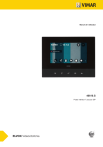
Public link updated
The public link to your chat has been updated.
